مصادقة ثنائية
تعمل المصادقة الثنائية (2FA) على زيادة أمان حساب ESET HOME والبيانات التي يمكنك الوصول إليها. بعد تنشيط المصادقة الثنائية، يجب إدخال رمز أمان فريد مكون من 6 أرقام تم إنشاؤه بواسطة تطبيق المصادقة على هاتفك الذكي أو جهازك اللوحي بعد إدخال كلمة مرور ESET HOME. قم بإعداد المصادقة الثنائية في أي وقت وفقاً للإرشادات أدناه:
يجب عليك تثبيت تطبيق مصادقة على هاتفك الذكي أو جهازك اللوحي، على سبيل المثال، ESET Secure Authentication |
تمكين المصادقة الثنائية على مدخل ويب ESET HOME
للحصول على إرشادات مرئية خطوة بخطوة لإعداد المصادقة الثنائية في تطبيق ESET HOME، راجع مقالة قاعدة معرفة ESET. (هذه المقالة غير متاحة ببعض اللغات). |
- افتح https://home.eset.com/account.
- في قسم إعدادات الأمان، انقر فوق إعداد بجوار المصادقة الثنائية.
تسجيل الدخول بالشبكات الاجتماعية عمليات تسجيل الدخول بالشبكات الاجتماعية لم تُنشئ كلمة مرور ESET HOME تلقائياً. لإعداد المصادقة الثنائية، عليك إنشاء كلمة مرور. انقر فوق متابعة واتبع الإرشادات الواردة في البريد الإلكتروني المُرسل بواسطة ESET إلى عنوان بريدك الإلكتروني. |
- يتم عرض رمز QR مع الرمز اليدوي على الشاشة. على هاتفك الذكي أو جهازك اللوحي، افتح تطبيق المصادقة وامسح رمز QR ضوئياً أو أضف الرمز المعروض أسفل رمز QR يدوياً إلى التطبيق.
- في بوابة ESET HOME، انقر فوق متابعة.
- أدخل الرمز المكون من 6 أرقام من تطبيق المصادقة وانقر فوق متابعة.
- يتم توفير عشرة رموز استرداد لمرة واحدة. استخدم رمز استرداد لتسجيل الدخول إلى حساب ESET HOME عندما لا يكون لديك إذن وصول إلى تطبيق المصادقة الخاص بك. لحفظها بأمان على جهازك، انقر فوق تنزيل الرموز والمتابعة، وقم بتخزينها في مكان آمن (على سبيل المثال، Vault) وانقر فوق إنهاء الإعداد.
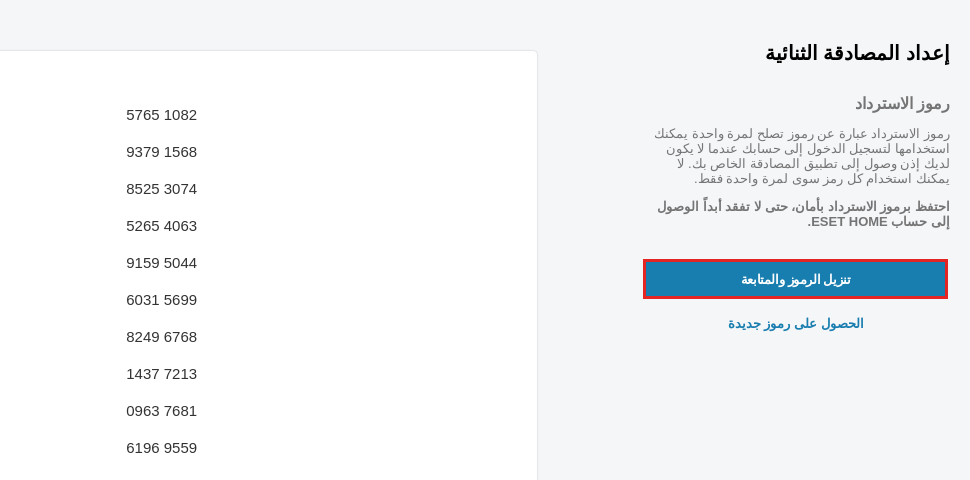
- تم تمكين المصادقة الثنائية لحساب ESET HOME. انقر فوق فهمت.
تحرير المصادقة الثنائية على مدخل ويب ESET HOME
- افتح https://home.eset.com/account.
- في قسم إعدادات الأمان، انقر فوق تحرير بجوار المصادقة الثنائية.
- اكتب كلمة مرور ESET HOME.
- أدخل رمزاً مكوناً من 6 أرقام من تطبيق المصادقة وانقر فوق متابعة.
- قم بإجراء تعديلات مصادقة ثنائية قابلة للتطبيق:
- تعطيل المصادقة الثنائية
|
- رموز الاسترداد
|
- نسيان الأجهزة التي تم تذكرها
|
طرق المصادقة لتسجيل الدخول إلى حساب ESET HOME
إذا قمت بإعداد المصادقة الثنائية لحسابك، فاستخدم إحدى الطريقتين لتسجيل الدخول إلى حساب ESET HOME:
- تسجيل الدخول باستخدام المصادقة الثنائية - تحتاج إلى إدخال رمز إضافي مكون من 6 أرقام من تطبيق المصادقة الخاص بك بعد تسجيل الدخول باستخدام كلمة مرور ESET HOME. حدد المربع تذكر هذا الجهاز لمدة 30 يوماً، ولن تتم مطالبتك بإدخال المصادقة الثنائية لمدة 30 يوماً على هذا الجهاز. انقر فوق متابعة لتسجيل الدخول.
- استخدم أحد رموز الاسترداد المكونة من 8 أرقام - يتم عرض رموز الاسترداد عند إعداد المصادقة الثنائية. أدخل أحد هذه الرموز التي قمت بتنزيلها وانقر فوق متابعة لتسجيل الدخول إلى حساب ESET HOME بنجاح.
إذا فقدت الوصول إلى جهاز المصادقة الثنائية لديك وكانت رموز الاسترداد غير متوفرة، فتواصل مع الدعم الفني لـ ESET. |